 SD kartınızı biçimlendirmek, çoğu mantıksal hasarı gidermenin harika bir yoludur. Temelde bir fabrika ayarına sıfırlamadır. Ancak, SD kartında saklamak istediğin dosyalar varsa, veri kaybı olmadan SD kartını biçimlendirmek için bir yol bulmak isteyebilirsiniz.
SD kartınızı biçimlendirmek, çoğu mantıksal hasarı gidermenin harika bir yoludur. Temelde bir fabrika ayarına sıfırlamadır. Ancak, SD kartında saklamak istediğin dosyalar varsa, veri kaybı olmadan SD kartını biçimlendirmek için bir yol bulmak isteyebilirsiniz.
SD kartınız bozulmuş ve onu kurtarmak için dosyalarınızdan vazgeçmeniz gerekiyormuş gibi görünse de, veri kaybetmeden SD kartını biçimlendirmenin bir yolu vardır. Daha fazla bilgi için okumaya devam edin.
İçindekiler
Biçimlendirilmeye İhtiyacı Olan Bir SD Karttan Veri Nasıl Yedeklenir
Bir SD kartının formatlanması gerektiğinde, genellikle bir sorun ortaya çıkmış demektir. Eğer Windows veya Android SD kartınızı formatlamak için istek gönderiyorsa, zararın ne kadar şiddetli olacağı belli olmadığı için verilerinizi güvenle kurtarmak için hızlı hareket etmelisiniz. İşte SD kartınızı formatlamadan önce verilerinizi geri almanın birkaç yolu.
Senaryo 1: Veriler Erişilebilir
SD kartı biçimlendirmeden açabilirseniz, verileri Dosya Gezgini kullanarak taşıyarak kolayca yedekleyebilirsiniz. Bu sürükle ve bırak yaklaşımı, SD kartta depolanan verileri yedeklemenin en hızlı ve en kolay yoludur.
SD karttaki verileri Dosya Gezgini kullanarak yedeklemek için bu adımları izleyin:
- Dosya Gezgini‘ni açın.
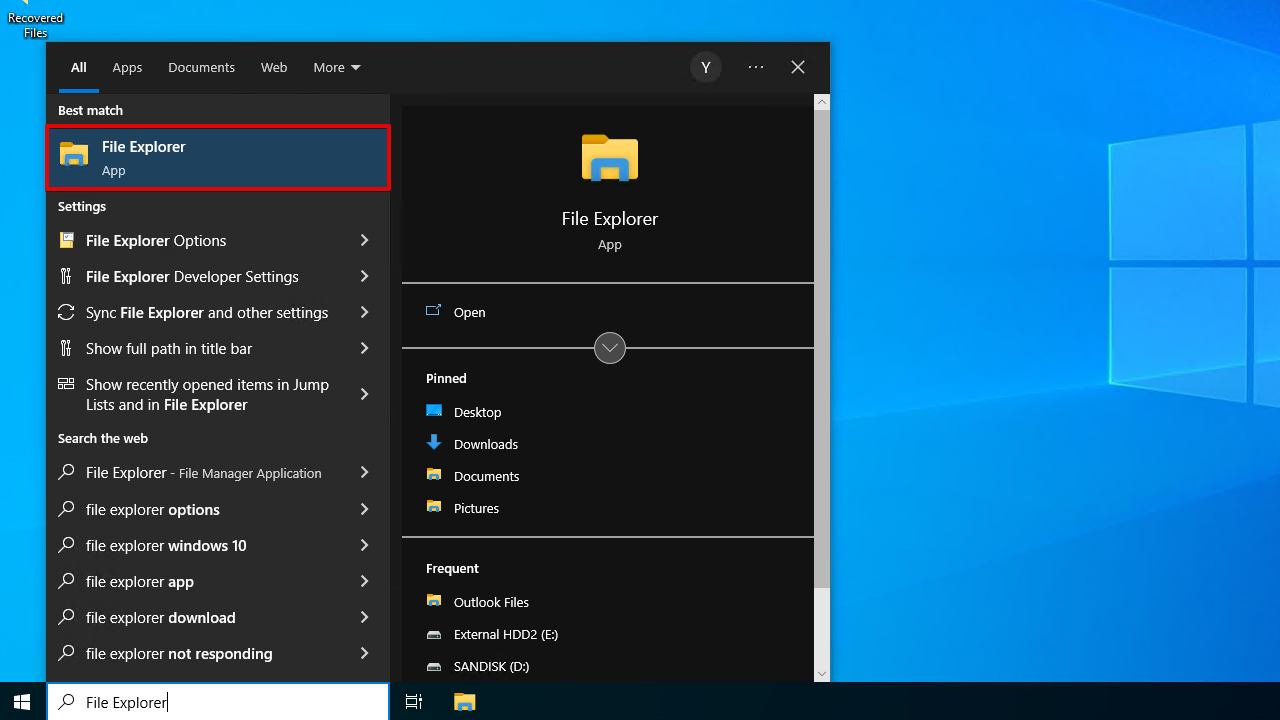
- SD kartınıza gidin ve verileri sürükleyip bırakarak ya da kopyalayıp yapıştırarak başka bir depolama cihazına taşıyın.
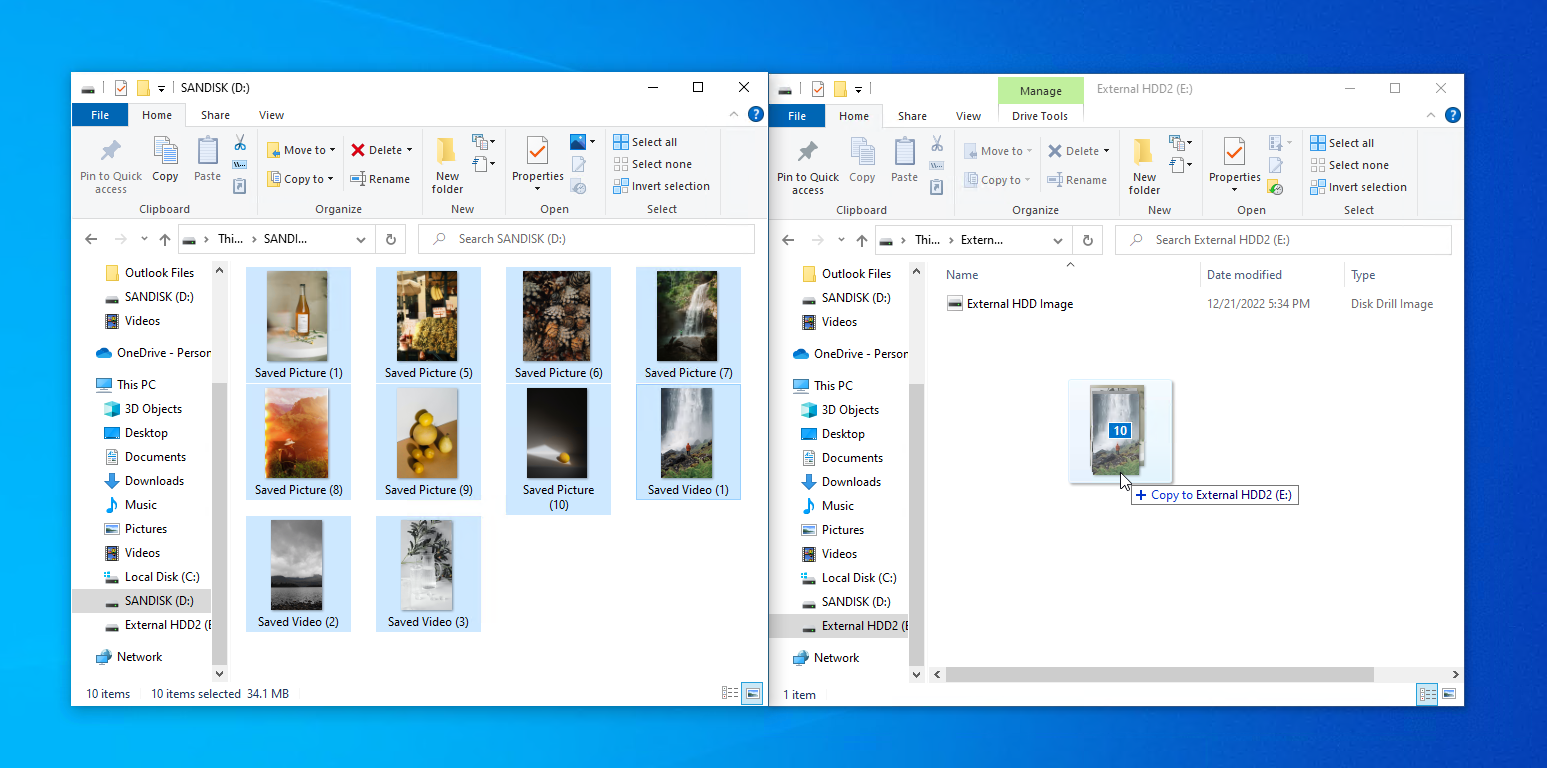
Windows makinesine erişiminiz yoksa, dosyaları Google Drive, Samsung Cloud, Dropbox veya OneDrive gibi bir bulut depolama çözümüne doğrudan telefonunuzdan kopyalayarak yedekleyebilirsiniz.
Senaryo 2: Verilere Erişilemiyor
Çoğu durumda, SD kartınızın biçimlendirilmesi gerektiğinde, verileri Dosya Gezgini kullanarak başka bir depolama cihazına basitçe aktarma şansınız olmayacak. Neyse ki, verilerinizi geri almanın hala bazı yolları var.
Veri Kurtarma Yazılımı Kullanarak Kurtarma
Disk Drill, kurtarılabilir verileri taramak ve bunları güvenli bir şekilde sağlam bir depolama cihazına geri yüklemek için kullanabileceğiniz bir veri kurtarma aracıdır. Bu özellikle, verileri kaybetmeden bozulmuş bir SD kartı biçimlendirmeniz gerektiğinde son derece kullanışlıdır, çünkü Disk Drill geleneksel yollarla, örneğin Dosya Gezgini gibi araçlarla erişilemeyen verilere bile erişebilir. Ayrıca, uygulama SD kartın kendisinde kurtarma işlemi gerçekleştirmeye bağlı olası veri kaybını önlemek için SD kartınızın tam bir kopyasını almanızı sağlayan bayt bayt yedekleme özelliği içerir.
Disk Drill kullanarak SD kartınızın verilerini geri yüklemek için bu talimatları izleyin:
- İndir ve Disk Drill’i yükle.
- Sürücü Yedekleme‘ye tıkla.
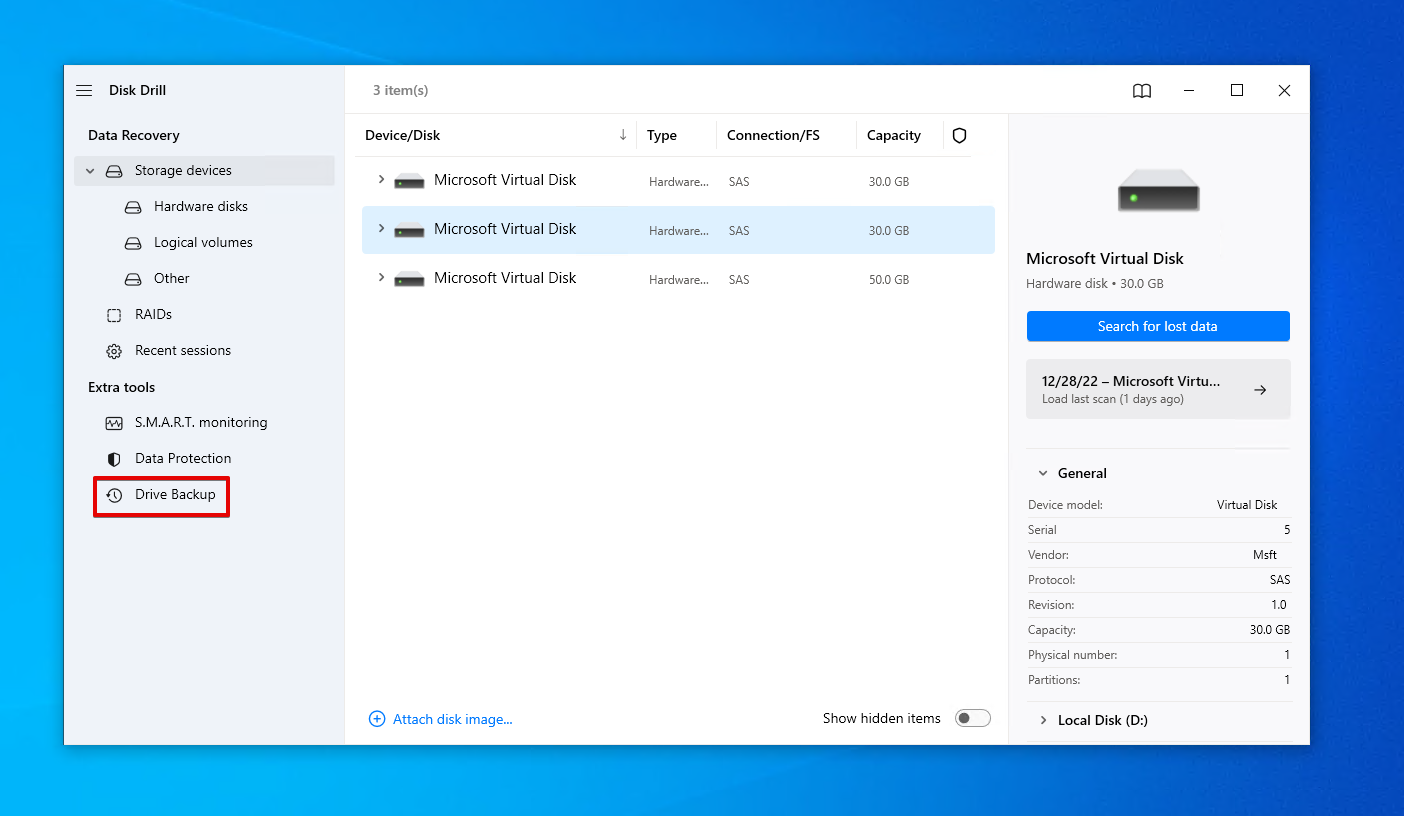
- SD kartını seç ve Byte-to-byte Yedekleme‘ye tıkla.
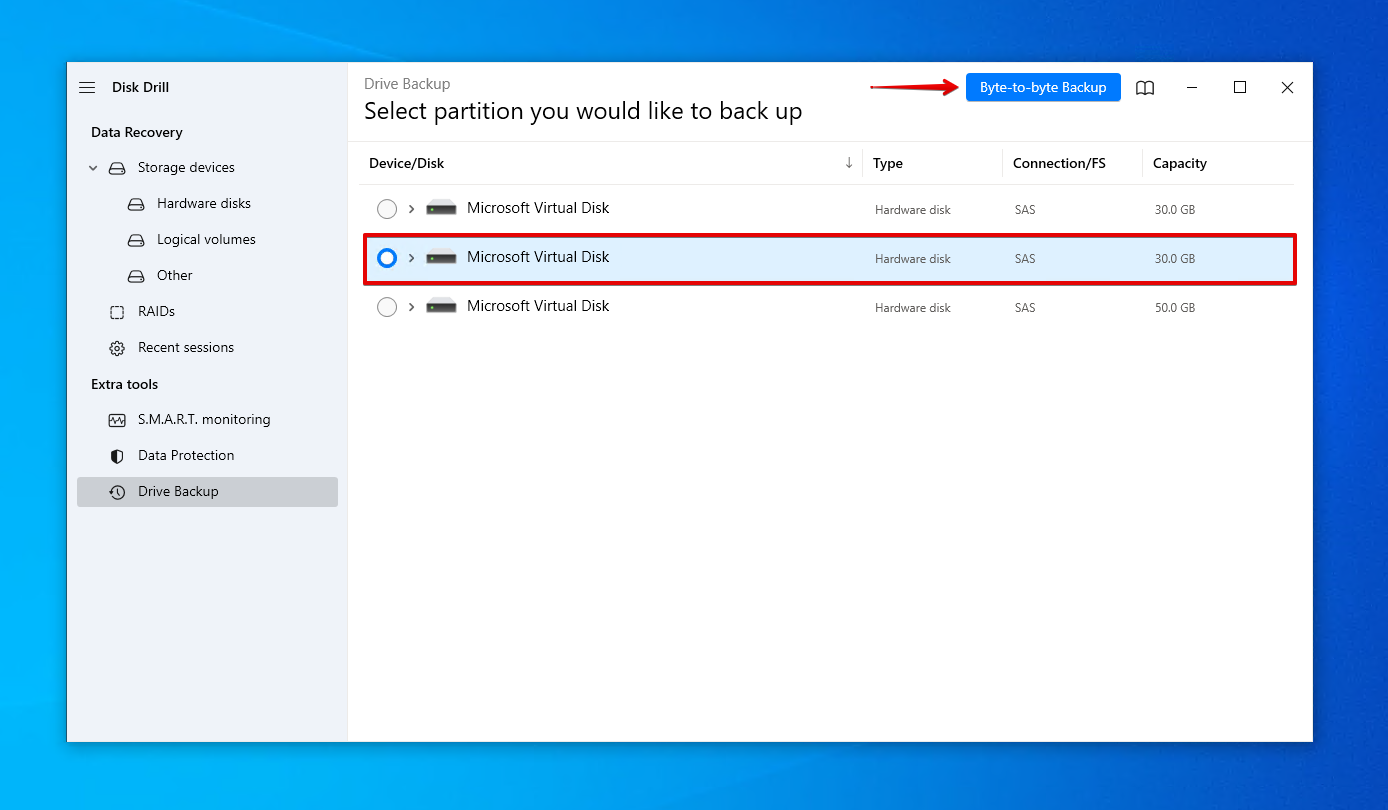
- Yedeklemeye bir isim ver ve saklama yolunu belirle. TAMAM‘a tıkla.
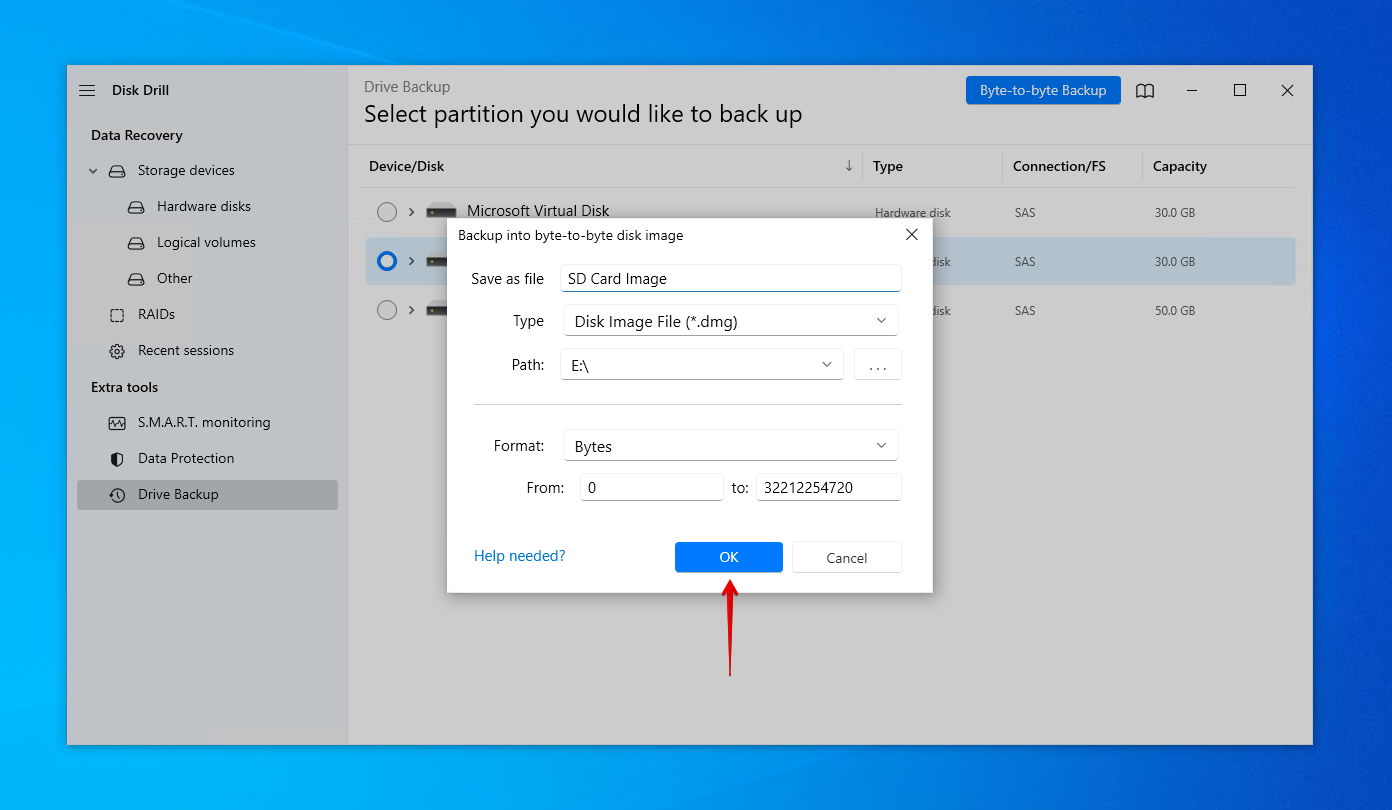
- Depolama Cihazları‘na geri dön ve yeni oluşturulan imajı ata.
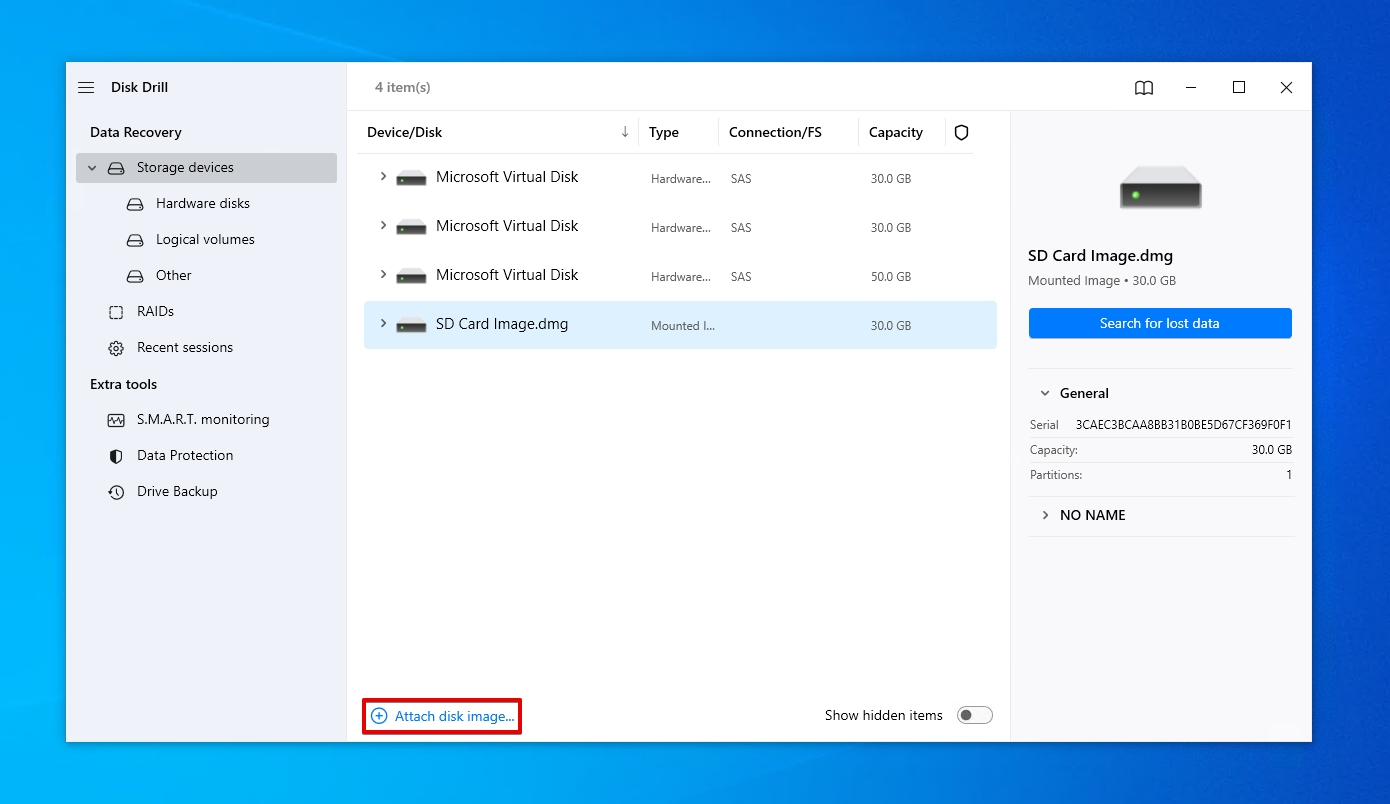
- Cihazlar listesinden SD kart imajını seç ve Kayıp veriler için ara‘ya tıkla.
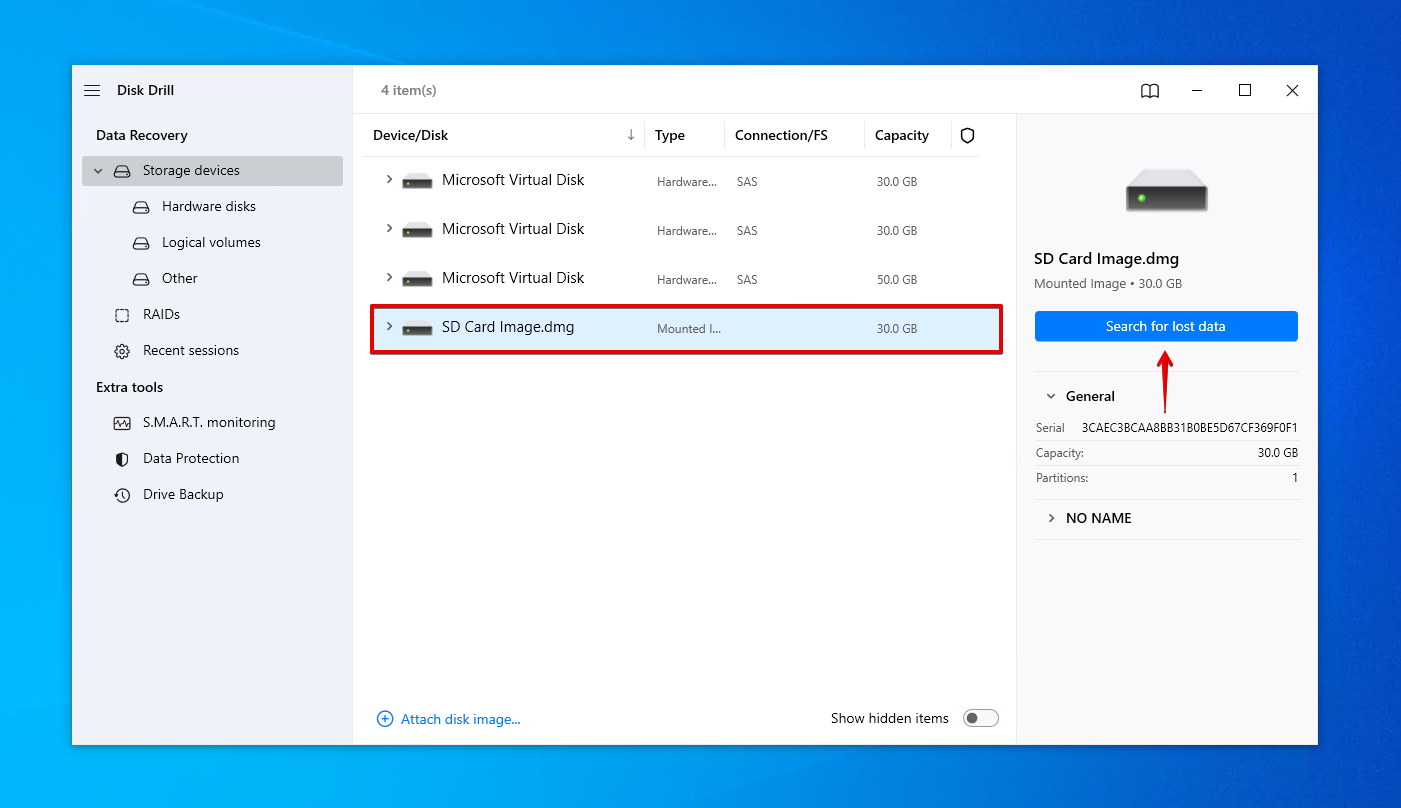
- Bulunan öğeleri incele‘ye tıkla, ya da bulunan her şeyi hemen kurtarmak için Hepsini kurtar…‘a tıkla.
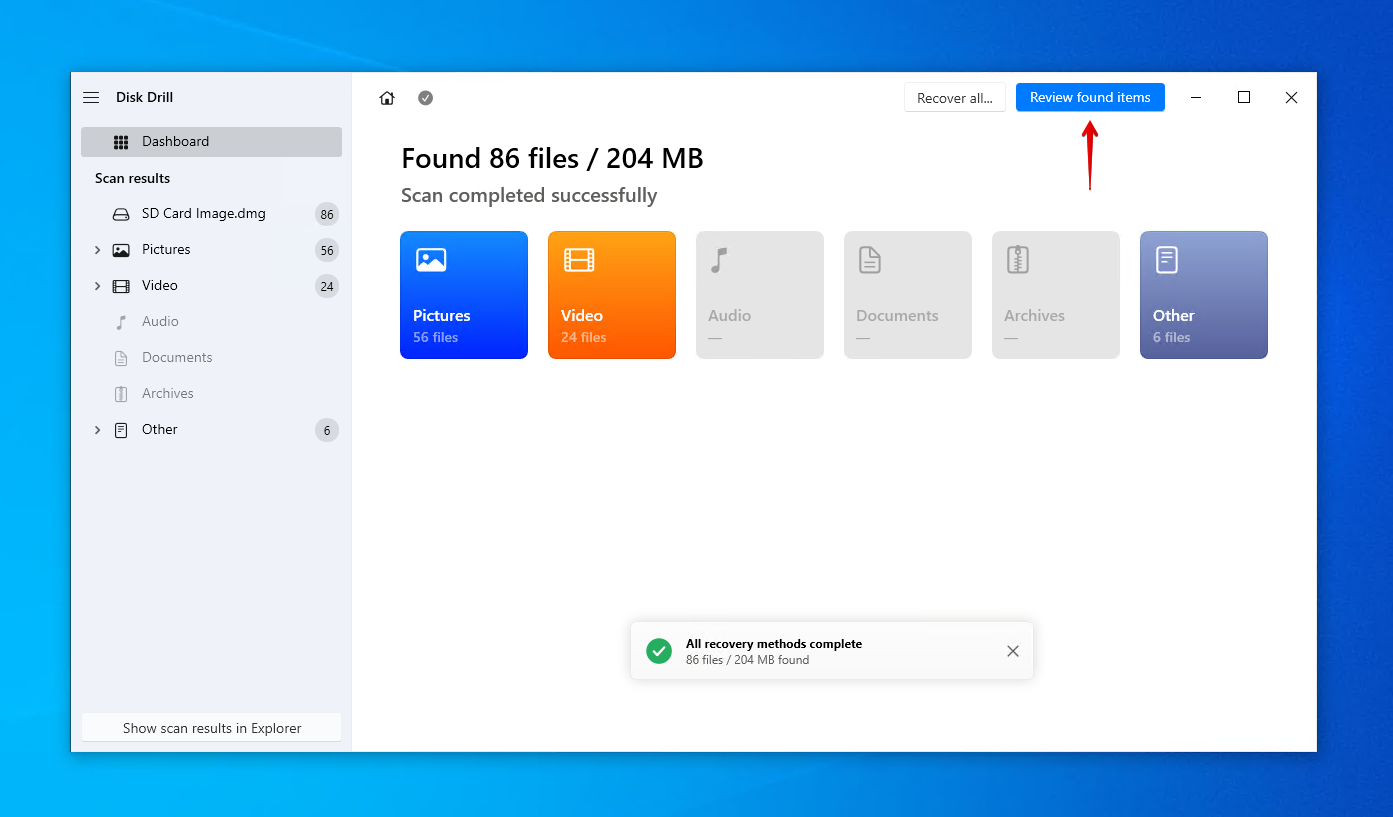
- Kurtarmak istediğin dosyaları işaretle. Önizleme penceresi, kurtardığın şeyi görebilmeni sağlar böylece doğru veriyi geri yüklediğini teyit edebilirsin. İşleme devam etmeye hazır olduğunda, Kurtar‘a tıkla.
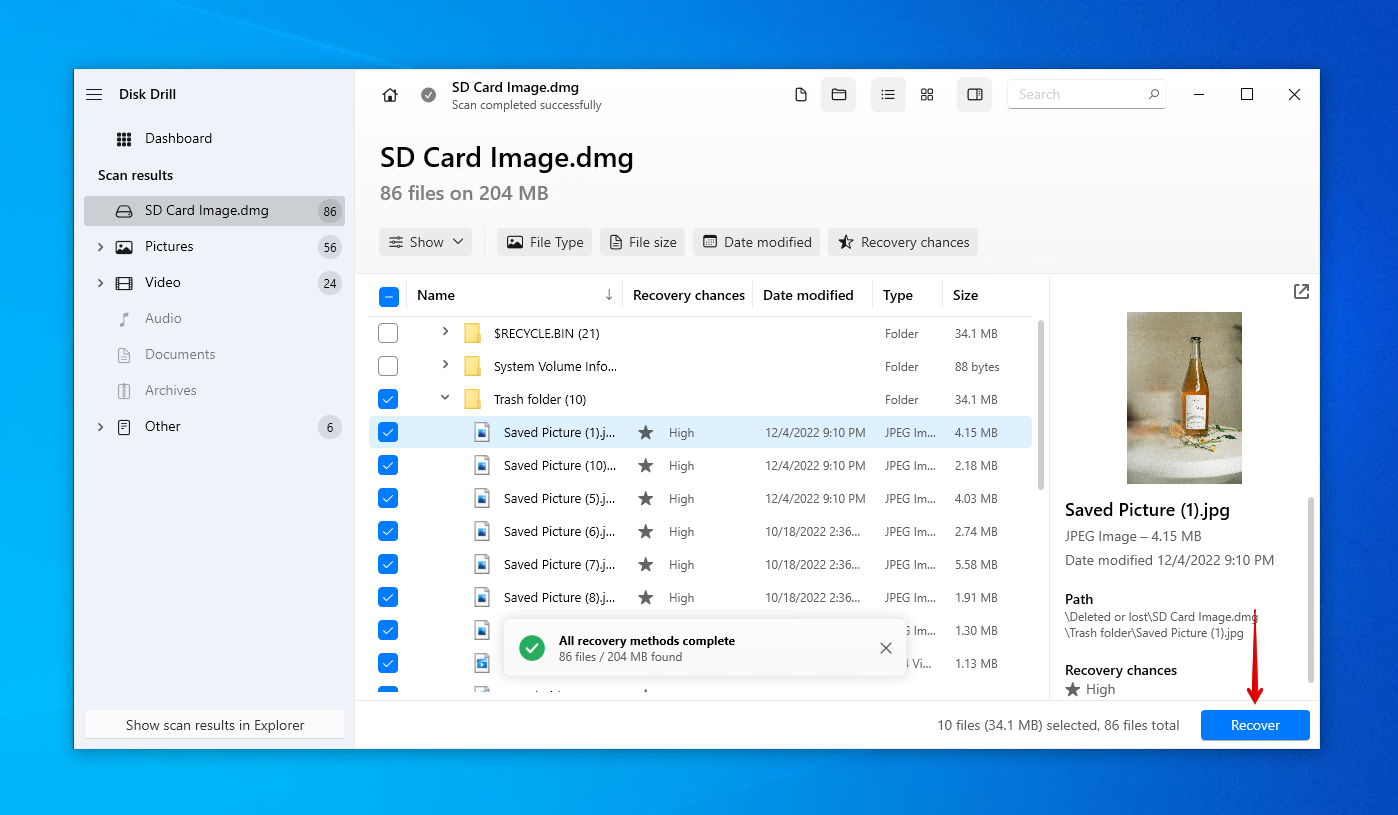
- Ayrı bir depolama cihazındaki uygun kurtarma konumunu seç ve kurtarmayı tamamlamak için İleri‘ye tıkla.
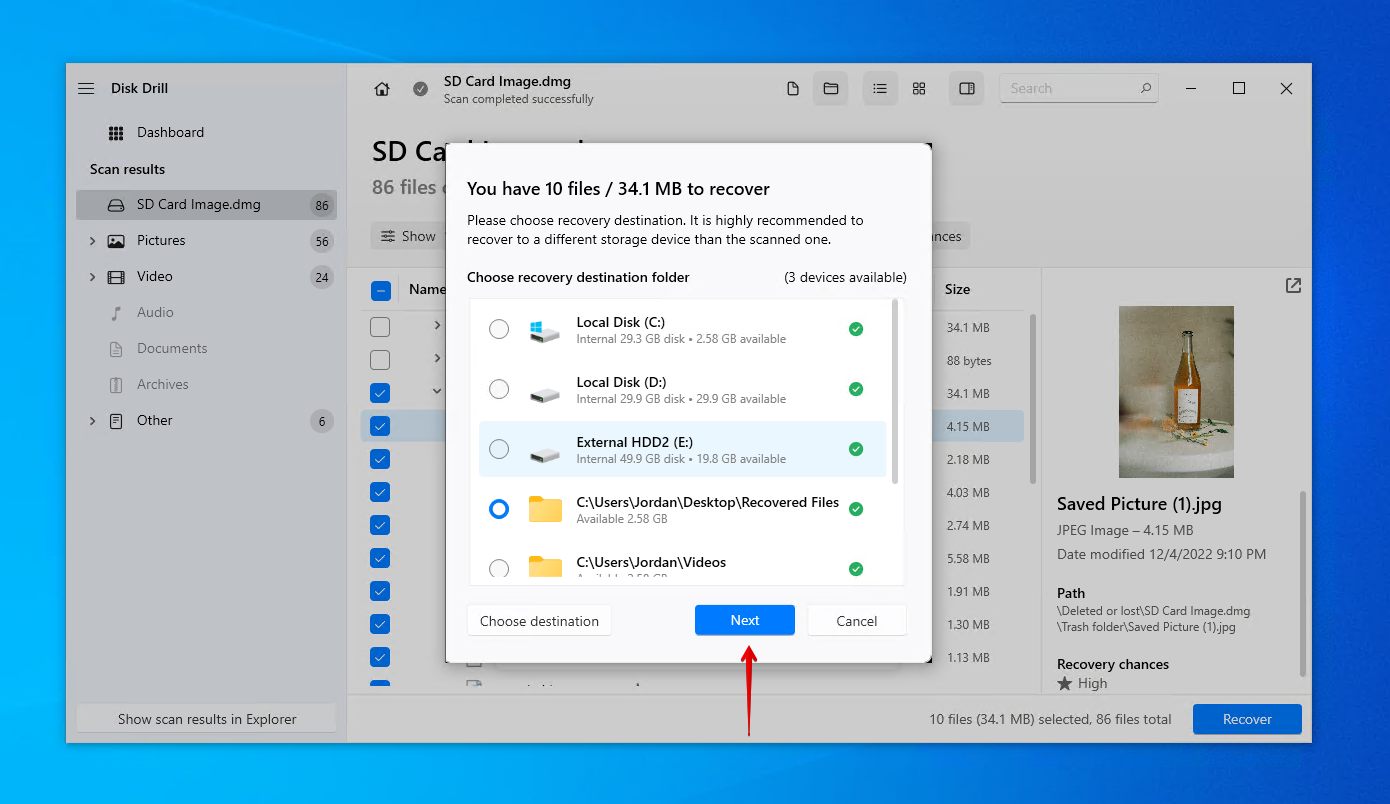
Dosya sistemi zarar gördüğünde ve ham bir SD kartı kurtarmanız gerektiğinde, Disk Drill dosya sistemi çökmüş olsa bile verilerinizi geri yükleyebilir, bu da ham SD kartı veri kaybı olmadan biçimlendirmenize olanak tanır.
Yedekten Geri Yükle
Verileriniz bir yedeklemede mevcutsa, SD kartınızı biçimlendirebilir ve ardından verileri doğrudan yedeklemeden geri yükleyebilirsiniz. Mobil cihazların genellikle Google Drive veya Samsung Cloud gibi bir bulut depolama çözümüne sahip olması yaygındır. Bu seçeneklerden birinin, veriler kaybolmadan önce yapılandırılmış olması gerektiğini unutmayın, aksi takdirde bir kopya mevcut olmayacaktır.
Samsung Cloud’dan veri kopyanızı nasıl geri yüklersiniz:
- Ayarlar‘a gidin.
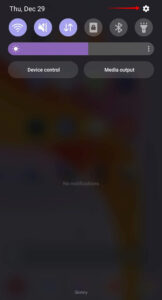
- Hesaplar ve yedekleme‘ye dokunun.
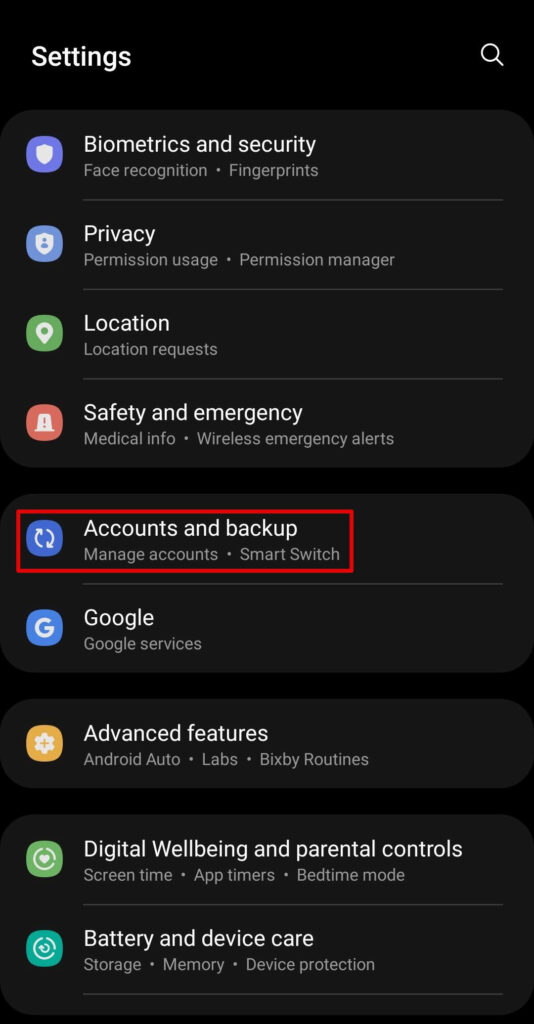
- Verileri geri yükle‘ye dokunun.
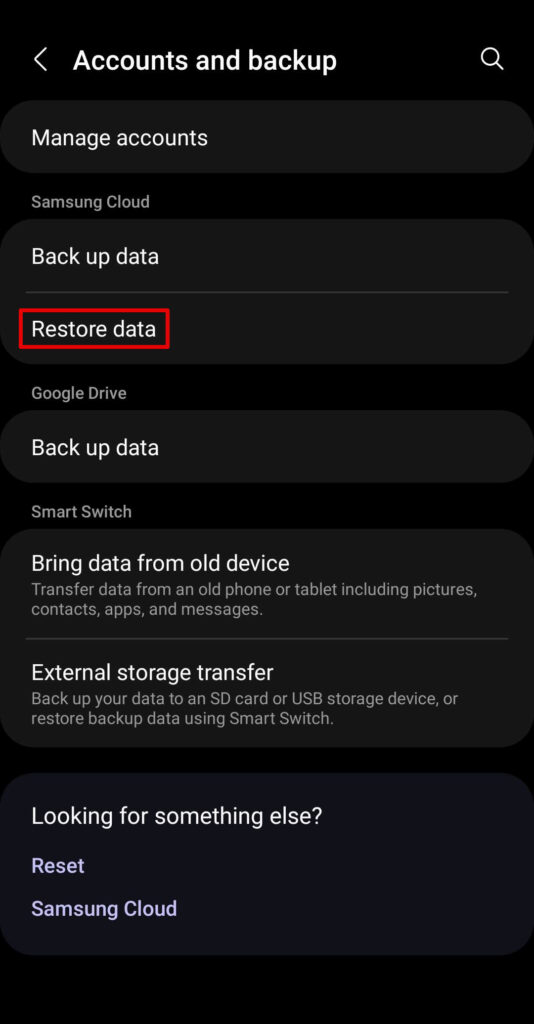
- Yedeği seçin.
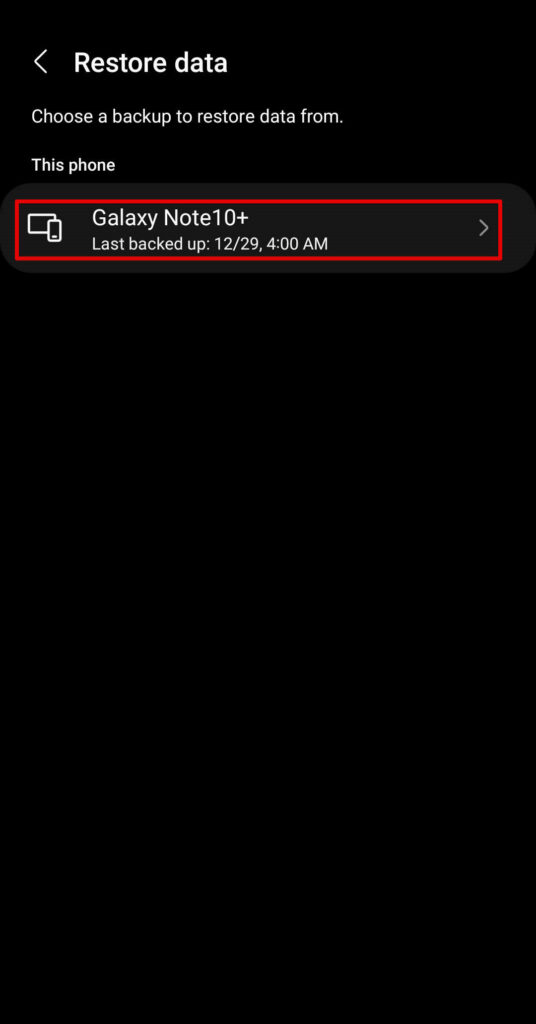
- Hangi ögeleri geri yüklemek istediğinizi seçin ve Geri Yükle‘ye dokunun.
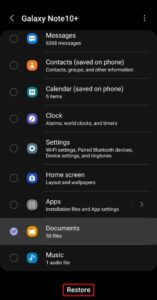
Windows’ta SD Kart Nasıl Formatlanır
Verilerinizi başarıyla kurtardıktan ve yedekledikten sonra, SD kartı formatlamaya geçebilirsiniz. Veri kaybetmeden bir SD kartı nasıl formatlayabileceğinize dair bu yöntemlere bakın.
Yöntem 1: Dosya Gezgini
SD kartınızı Dosya Gezginini kullanarak biçimlendirmek, muhtemelen en uygun yöntemdir çünkü bu, bilgisayarınızın temelde her yerinden kolaylıkla ve hızla erişilebilir.
- Dosya Gezgini‘ni açın.
- SD kartınıza sağ tıklayın ve Biçimlendir‘e tıklayın.
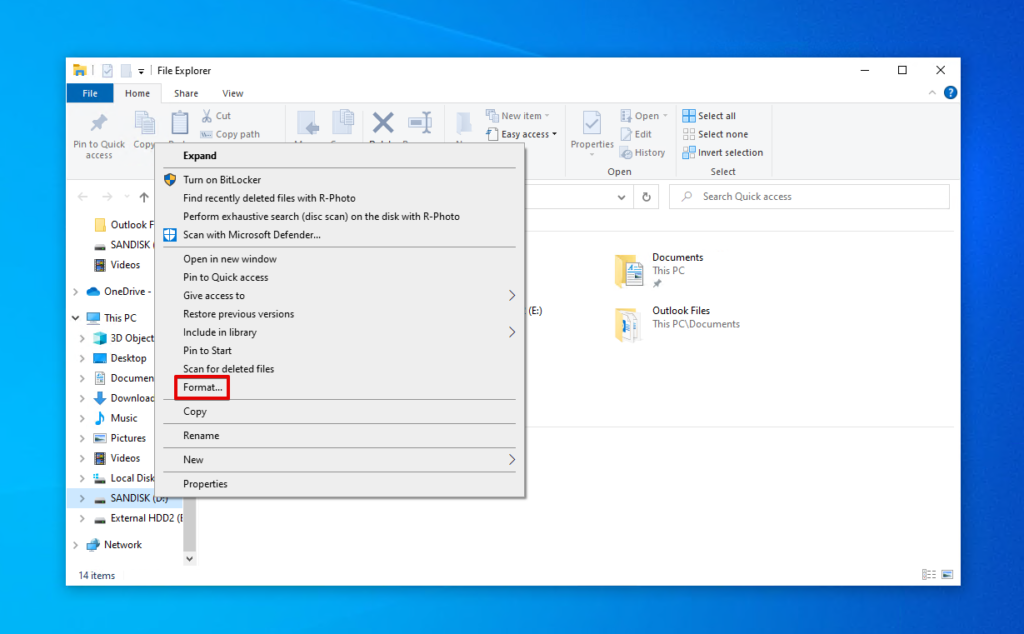
- SD kartınıza bir ad ve dosya sistemi verin. Hızlı Biçimlendir‘in seçili olduğundan emin olun, ardından Başlat‘a tıklayın.
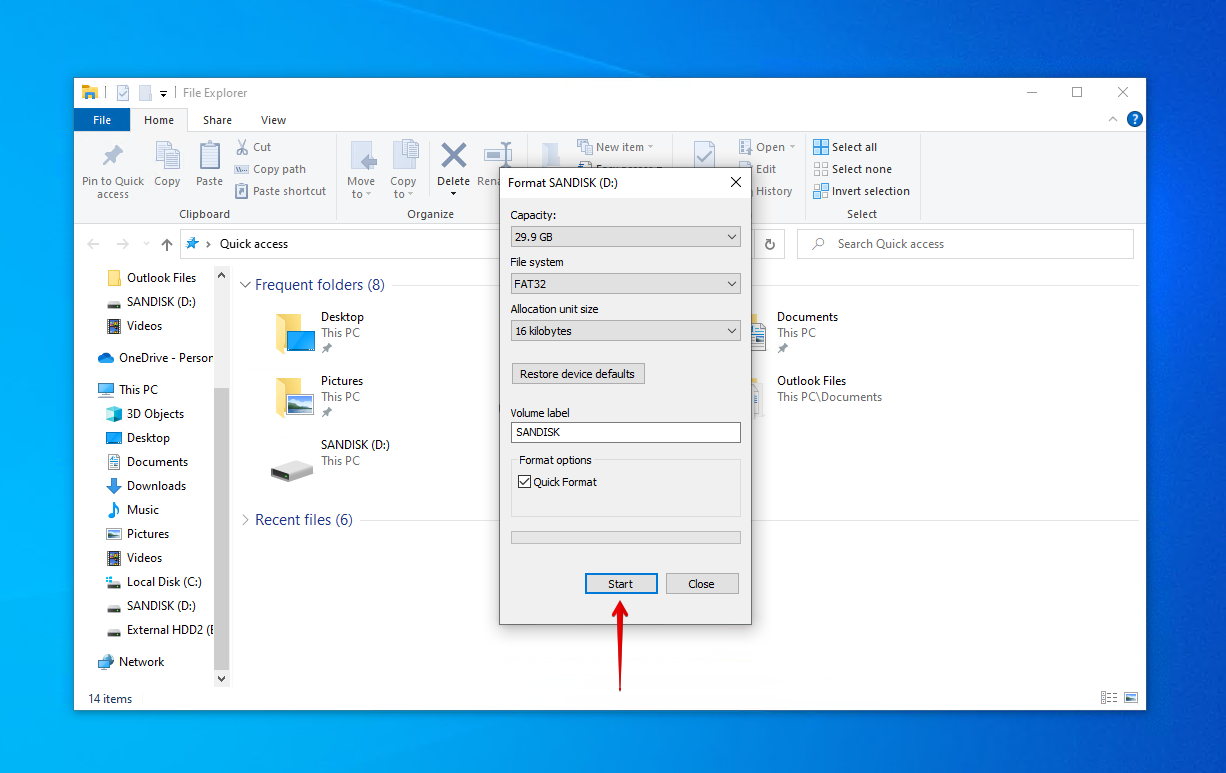
- Tamam‘a tıklayın.
Yöntem 2: Disk Yönetimi
Disk Yönetimi, bilgisayarınıza bağlı olan dahili ve harici depolama aygıtlarını yönetmenize olanak tanıyan bir sistem yardımcı programıdır. SD kartınızı biçimlendirmek için kullanabilirsiniz.
- Sağ tıklayın Başlat‘a ve Disk Yönetimi‘ni tıklayın.
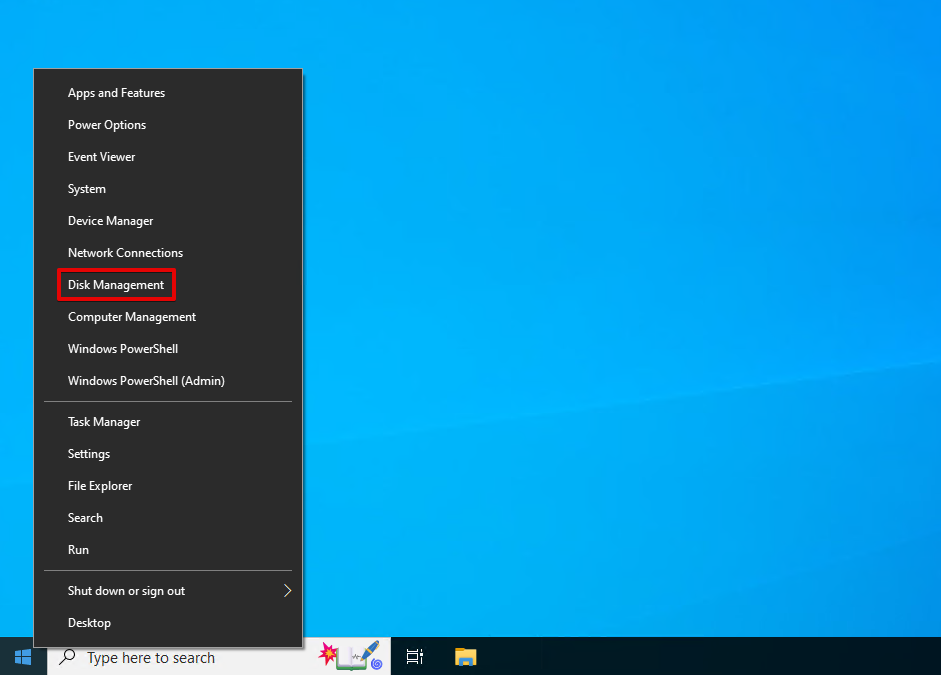
- SD kartınızın biriminin üzerine sağ tıklayın ve Biçimlendir‘i tıklayın.
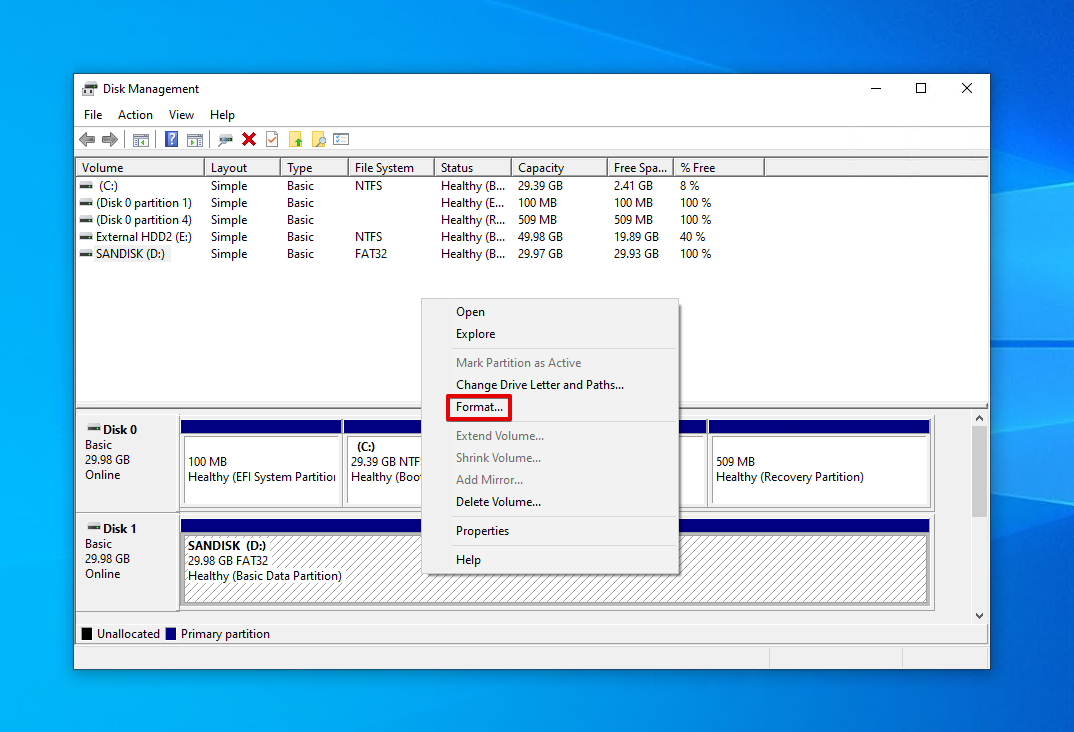
- SD kartınız için bir birim etiketi verin ve istediğiniz dosya sistemini belirtin. Hızlı biçimlendirme yap‘ın etkinleştirildiğinden emin olun ve Tamam‘ı tıklayın.
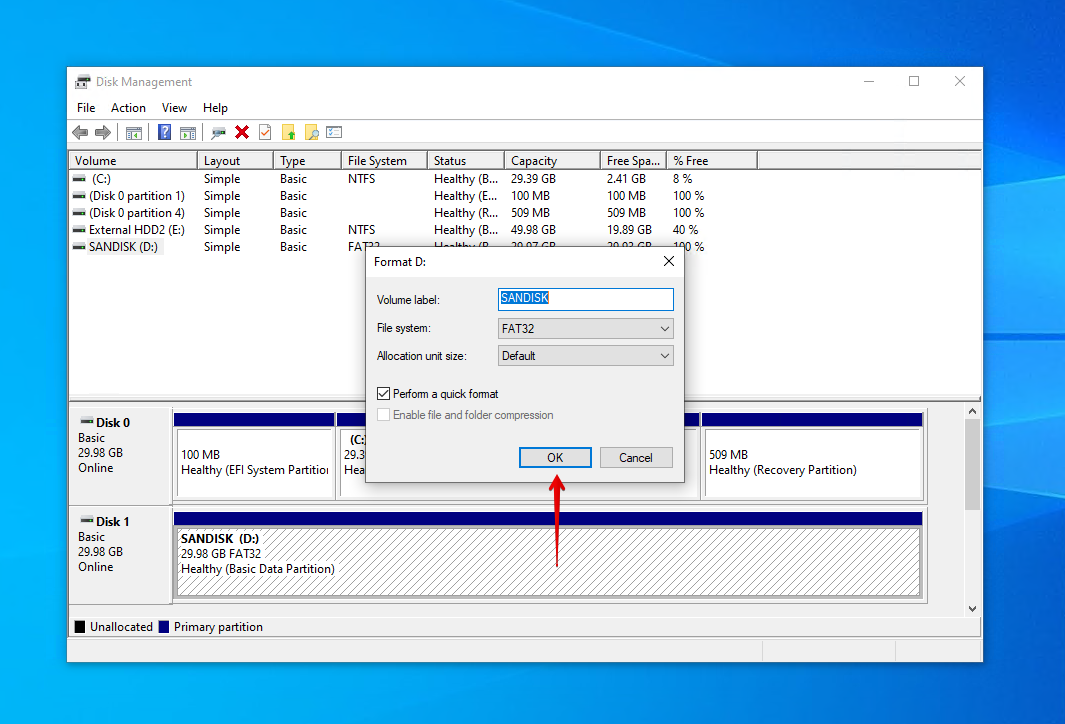
- Tamam‘ı tekrar tıklayın.
Yöntem 3: Komut İstemi, PowerShell veya Terminal
Komut satırı arayüzünü tercih ediyorsanız veya Dosya Gezgini ve Disk Yönetimi sizin için işe yaramıyorsa, format işlemi Command Prompt, PowerShell veya Terminal (Windows 11 için) gibi bir terminal programı kullanılarak gerçekleştirilebilir.
PowerShell kullanarak bir SD kartı biçimlendirmek için bu talimatları takip edin:
- Başlangıç üzerine sağ tıklayın ve Windows PowerShell (Yönetici) seçeneğine tıklayın.
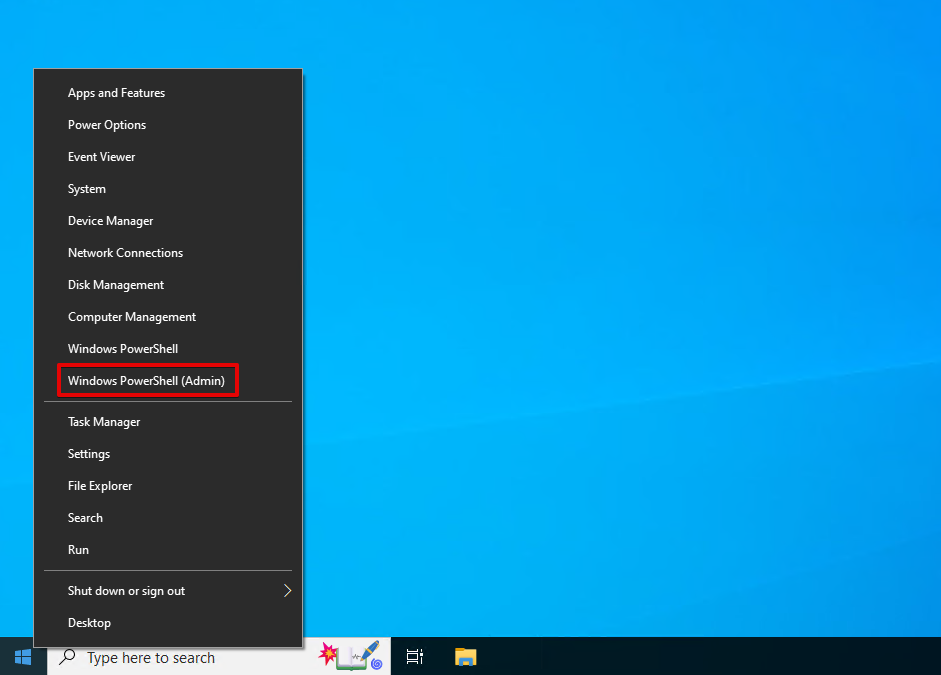
diskpartyazın ve Enter‘a basın.
list diskyazın ve Enter‘a basın.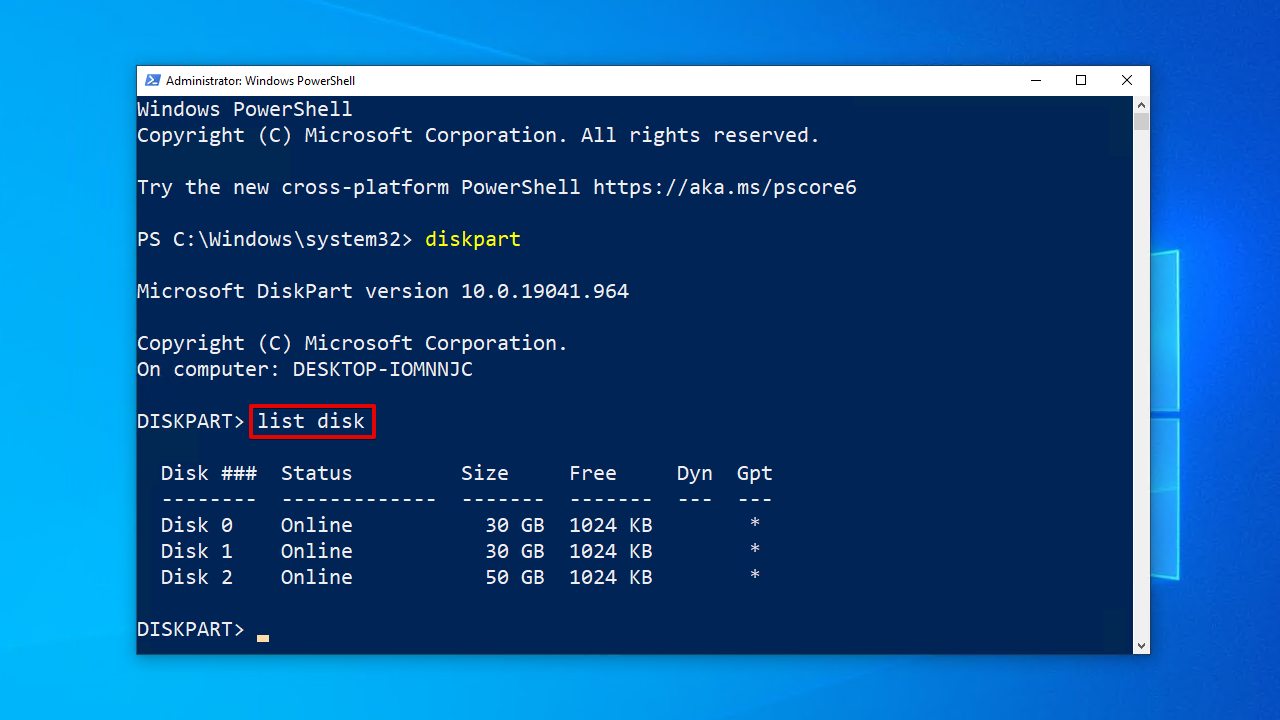
select disk *yazın. * simgesini disk numaranızla değiştirin. Enter‘a basın.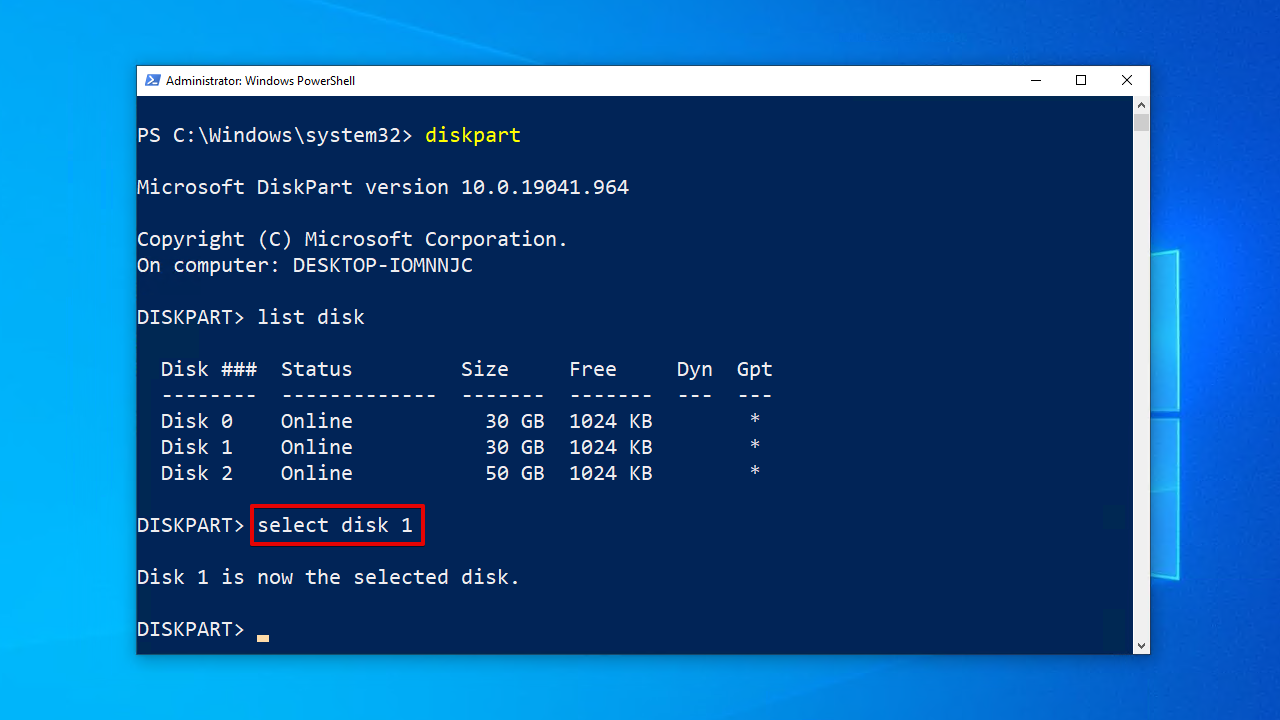
cleanyazın ve Enter‘a basın.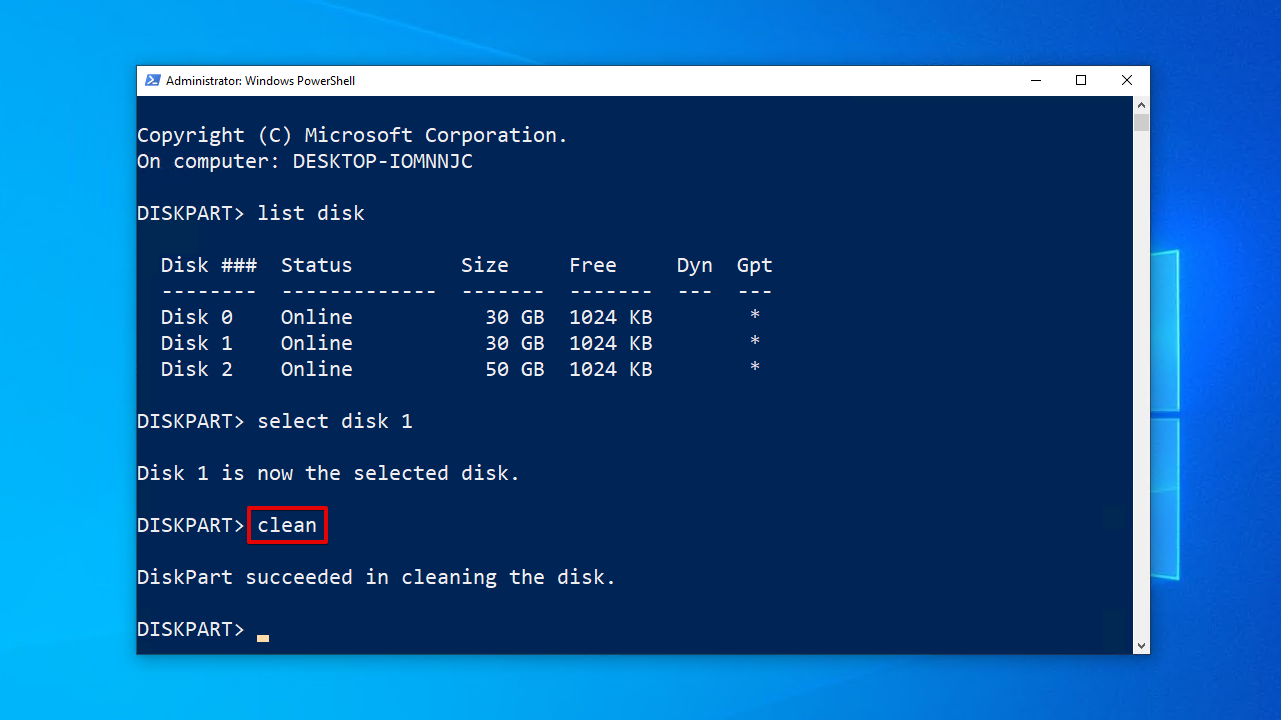
create partition primaryyazın ve Enter‘a basın.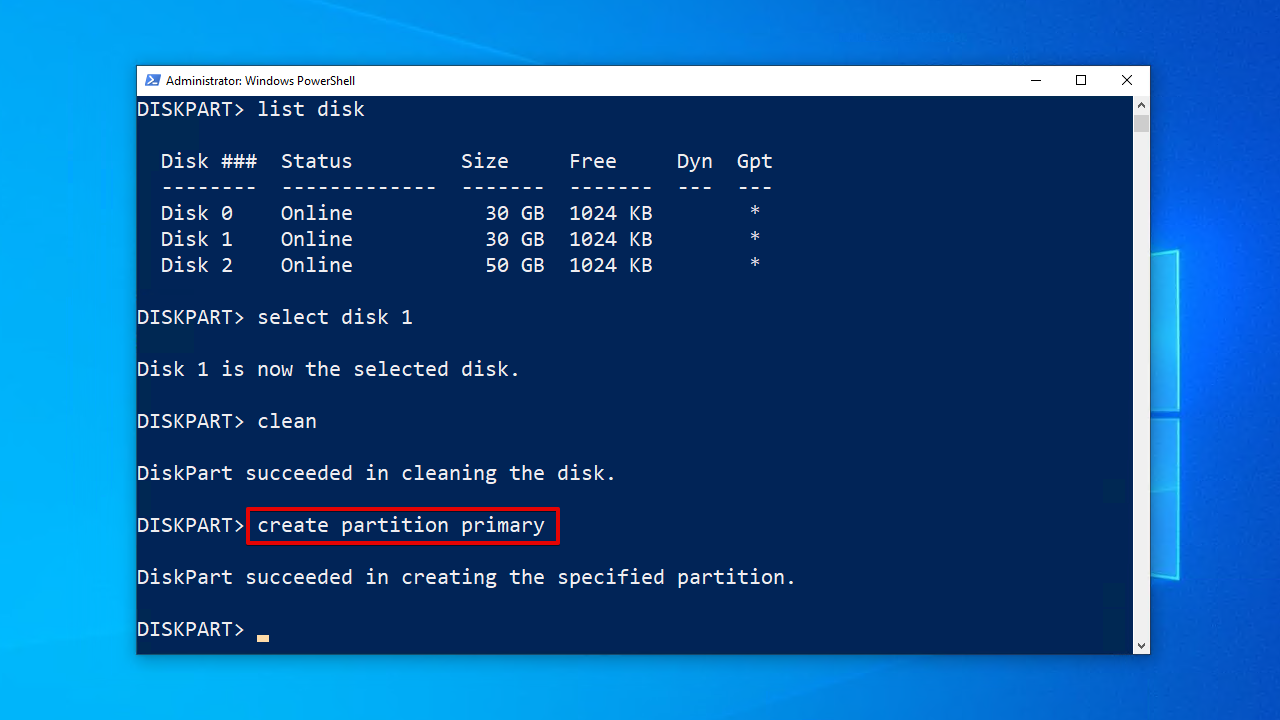
format fs=FAT32yazın. FAT32 kullanmak istemiyorsanız, kullanmak istediğiniz dosya sistemini girin. Enter‘a basın.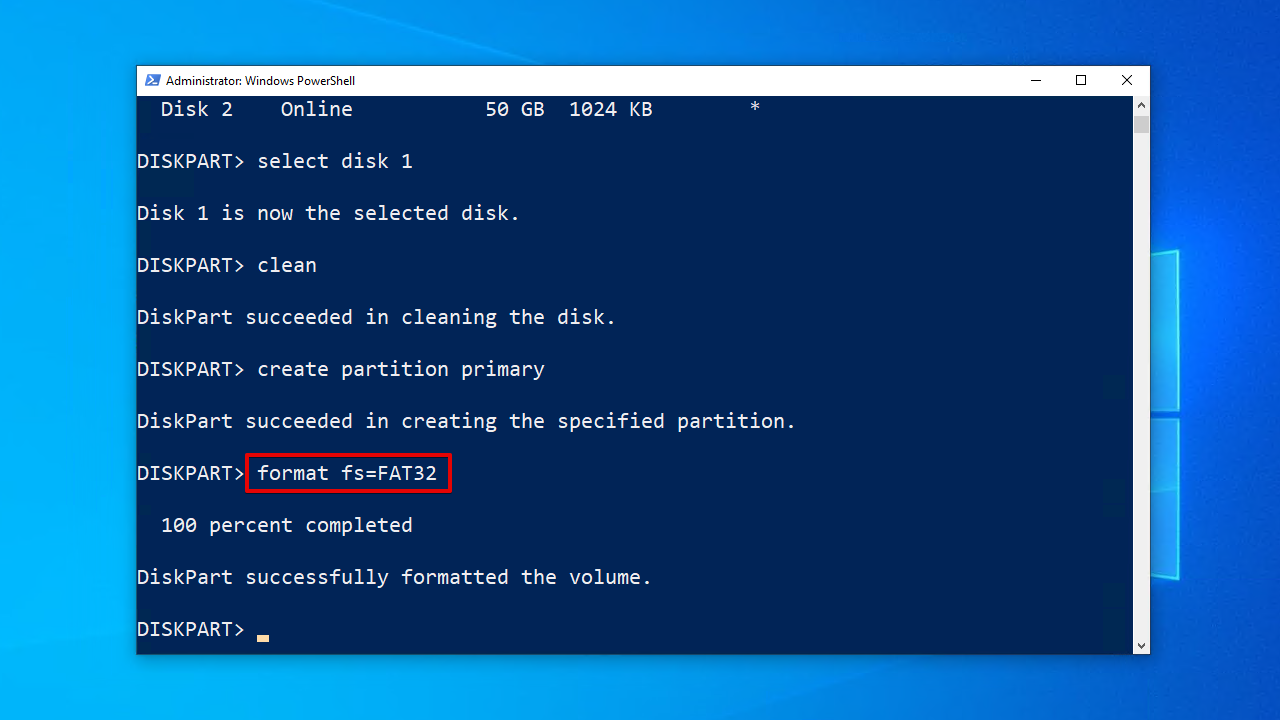
assignyazın ve Enter‘a basın.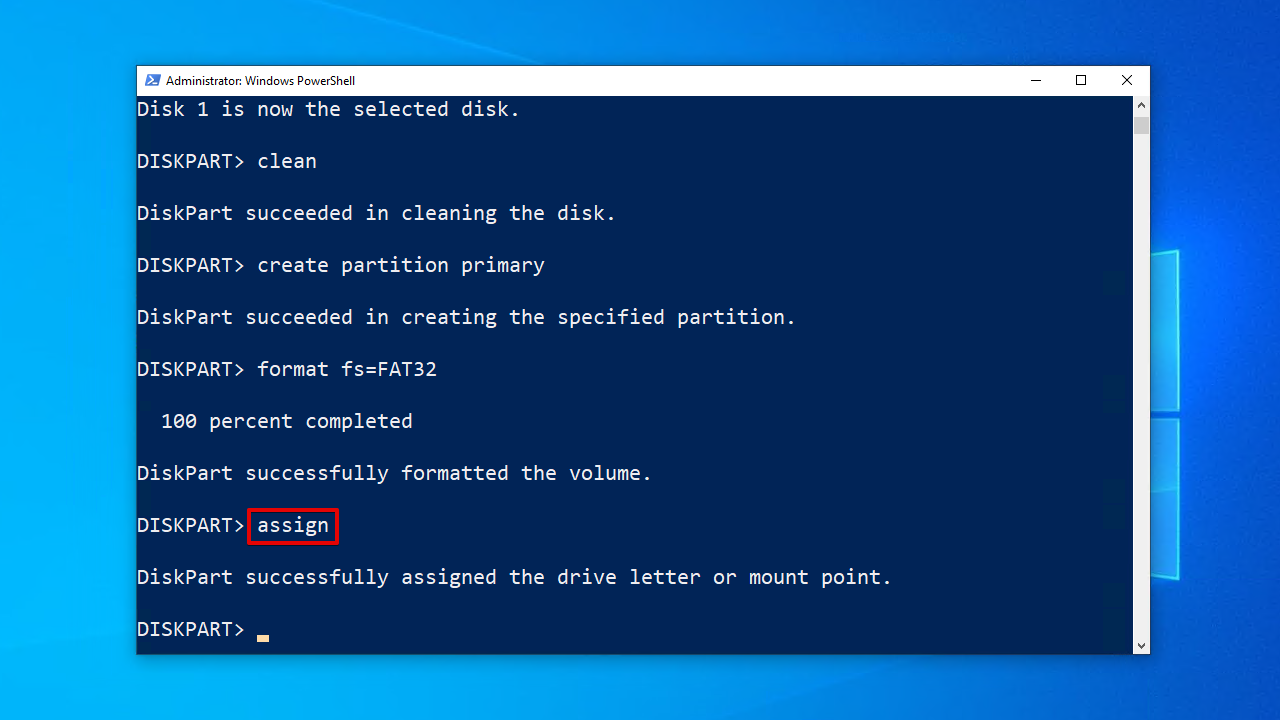
Android’de Bir SD Kartı Nasıl Biçimlendirirsiniz
Eğer bir Windows bilgisayara erişiminiz yoksa, Android cihazınızda doğrudan formatlama işlemi yapabilirsiniz. Kesin adımlar cihazınıza ve Android sürümünüze bağlı olarak değişiklik gösterecektir, fakat adımlar çok benzerdir. Yedekledikten sonra Android’de veri kaybetmeden bir SD kartı nasıl formatlayacağınızı öğrenmek için okumaya devam edin.
- Ayarlar‘a gidin.
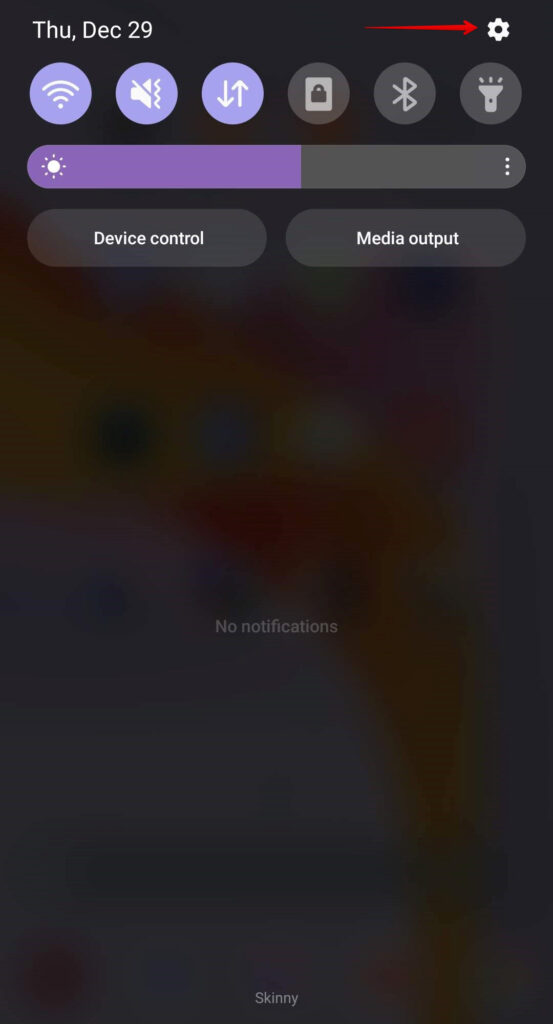
- Pil ve cihaz bakımı‘na dokunun.
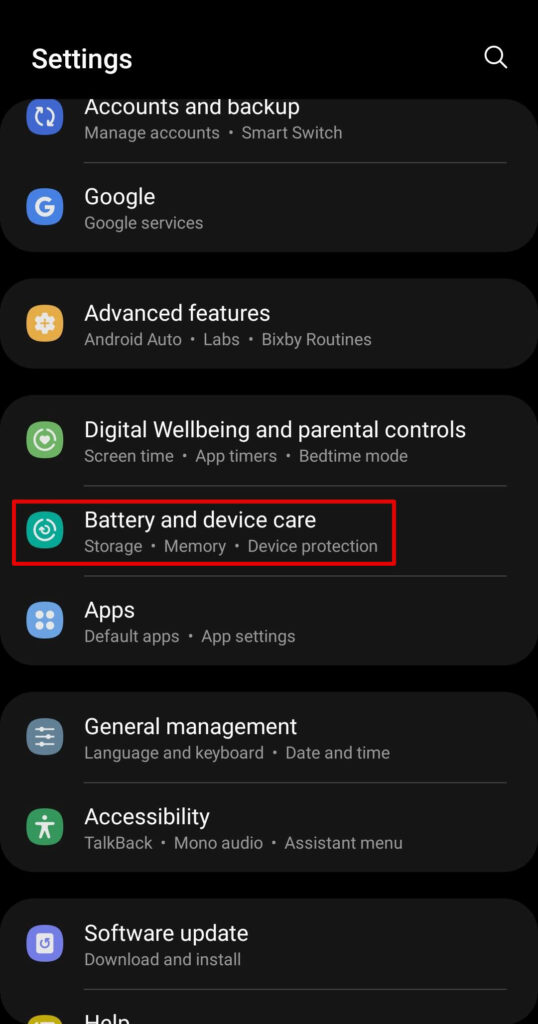
- Depolama‘ya dokunun.
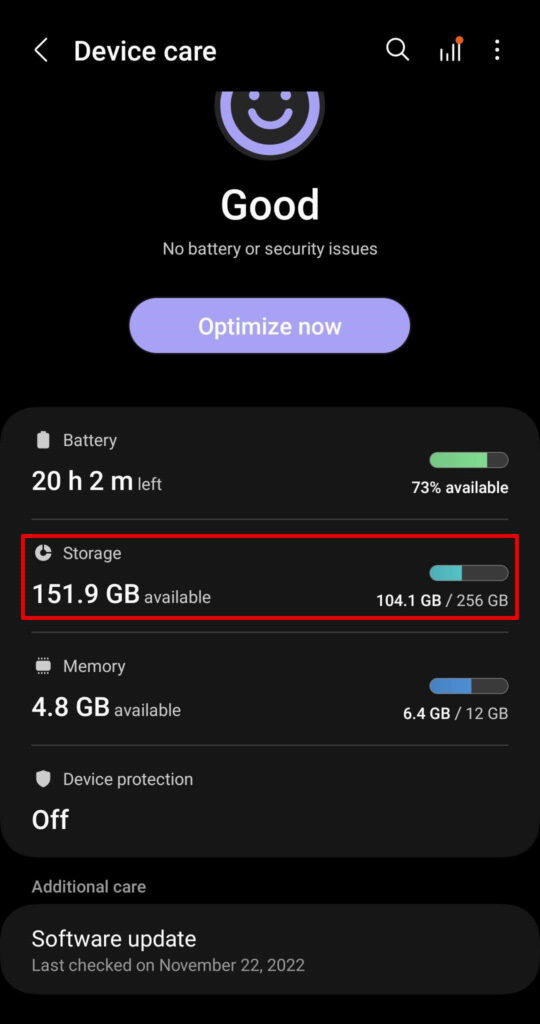
- SD kartınıza doğru kaydırın.
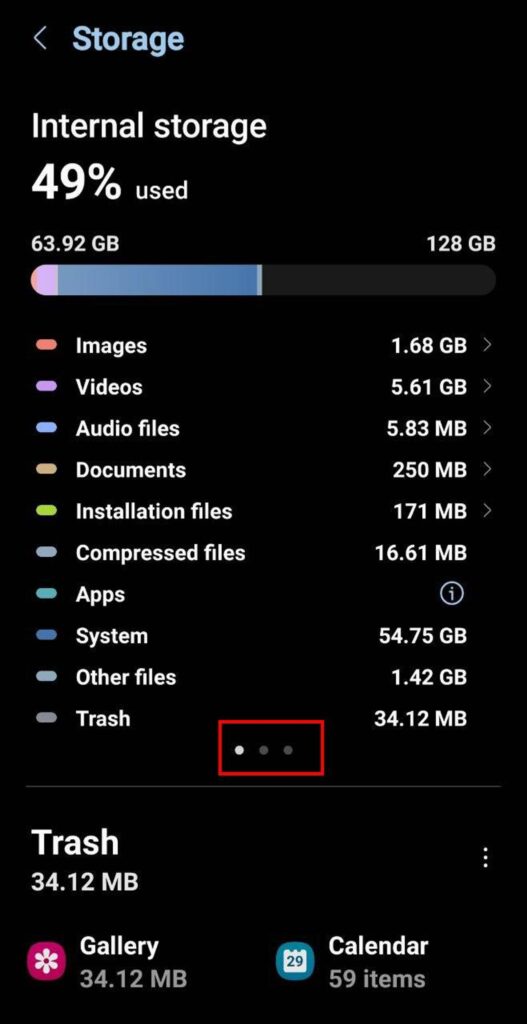
- Daha fazla düğmesine (dikey üç nokta) dokunun ve ardından Biçimlendir‘e dokunun.
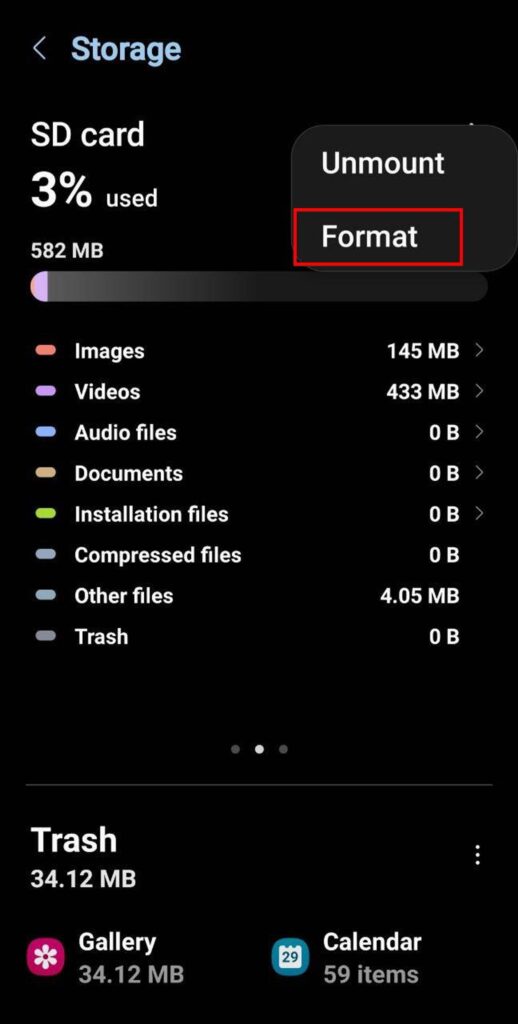
Android cihazınızla bir SD kartı biçimlendirdiğinizde, otomatik olarak uyumlu bir dosya sistemi seçilecektir.
Sonuç
SD kartınızı resimler, videolar ve diğer faydalı dosyaları kaybetmeden biçimlendirmek mümkündür. Bunu yapmak için, öncelikle SD karttaki kalan verileri öncesinde yedeklemeniz gerekir. Verilere erişiminiz varsa, bunu Dosya Gezgini’ni kullanarak kolayca verileri aktararak gerçekleştirebilirsiniz. Eğer SD kartını açamıyorsanız, Disk Drill gibi bir veri kurtarma aracı kullanarak verileri kurtarmanız veya verileri bir yedekten geri yüklemeniz gerekecektir.
Verileriniz yedeklendi ve güvende olduğunda, SD kartı biçimlendirmek için Dosya Gezgini, Disk Yönetimi veya Komut İstemi/PowerShell/Terminal kullanabilirsiniz. Biçimlendirme işlemi, SD karttaki mantıksal hasarı ve SD kartta kalan tüm verileri kaldıracaktır.
 7 Data Recovery
7 Data Recovery 



